Iegūstiet saderīgu draiveri ScanSnap iX500 skenerim operētājsistēmā Windows
- ScanSnap iX500 ir populāra, bet pārtraukta Fujitsu skenera ierīce.
- Varat turpināt to lietot gan operētājsistēmā Windows 11, gan 10, ja ir pareizi instalēts draiveris.
- Lai iegūtu vislabāko saderīgo draiveri, varat izmantot ierīču pārvaldnieku vai ievērot šajā rakstā minētās metodes.

XINSTALĒT, NOklikšķinot uz LEJUPIELĀDES FAILA
Šī programmatūra nodrošinās jūsu draiveru darbību, tādējādi pasargājot jūs no izplatītām datora kļūdām un aparatūras kļūmēm. Tagad pārbaudiet visus savus draiverus, veicot 3 vienkāršas darbības:
- Lejupielādēt DriverFix (pārbaudīts lejupielādes fails).
- Klikšķis Sākt skenēšanu lai atrastu visus problemātiskos draiverus.
- Klikšķis Atjauniniet draiverus lai iegūtu jaunas versijas un izvairītos no sistēmas darbības traucējumiem.
- DriverFix ir lejupielādējis 0 lasītāji šomēnes.
Vai jums ir nepieciešams atbilstošs draiveris Fujitsu ScanSnap iX500 duplekso attēlu skenerim? iX500 ir viens no visbiežāk izmantotajiem skeneriem. Tomēr šī produkta ražošana ir pārtraukta. Tāpēc daudzi lietotāji nevar pilnībā izmantot to, jo viņiem nav atbilstoša draivera.
Taču draiveri var viegli lejupielādēt un instalēt jebkurā Microsoft operētājsistēmas versijā, tostarp jaunākajā Windows 11 un tās priekšgājējā Windows 10.
Vai ScanSnap iX500 ir saderīgs ar jaunākajām operētājsistēmām Windows 11 un 10?
Fujitsu populārais skenera modelis iX500 ir pilnībā saderīgs ar operētājsistēmām Windows 11 un 10. Lai gan daži lietotāji sākumā saskārās ar draiveru problēmām vai neatrada stabilu draiveri operētājsistēmai Windows 11, tagad tas ir mainījies.
Ja ir instalēti atbilstoši draiveri, nevienam nevajadzētu saskarties ar saderības problēmām ar šo ScanSnap skenera modeli un jaunākajām Microsoft operētājsistēmām. Fujitsu ir oficiāli pārtraucis iX500 modeļa ražošanu. Taču programmatūras atbalsts beigsies 2024. gada 31. janvārī.
Pēc tam lietotāji var saskarties ar saderības problēmām ar turpmākajām Windows versijām un būvēm.
Kā es varu lejupielādēt ScanSnap iX500 draiverus operētājsistēmai Windows 10?
PIEZĪME
Varat izmantot Windows 10 ierīču pārvaldnieku. Atveriet ierīču pārvaldnieku tādā pašā veidā, kā parādīts operētājsistēmai Windows 11. Veiciet tās pašas darbības, lai instalētu trūkstošo iX500 draiveri operētājsistēmā Windows 10.
1. Manuāli no oficiālās vietnes
- Dodieties uz Lejupielādes lapa.
- Izvēlieties Windows 10 un noklikšķiniet uz Parādīt programmatūras sarakstu.

- Lejupielādēt ScanSnap Home lejupielādes instalēšanas programma kā parādīts operētājsistēmas Windows 11 instrukcijās.
- Instalējiet to savā datorā.
- Veiciet tās pašas darbības, lai pabeigtu iestatīšanu un draivera instalēšanu.

- Restartējiet Windows 10.
- Lejupielādējiet un instalējiet DriverFix kā agrāk.
- Atveriet to un sāciet meklēt trūkstošos draiverus.
- Noklikšķiniet uz Instalēt/atjaunināt pogu.

Kā parasti, DriverFix ir vienkāršākais veids, kā atrast trūkstošos draiverus un instalēt tos datorā. Turklāt tas var atjaunināt vienu vai vairākus draiverus tikai ar vienu klikšķi. Ja tas ir pareizi konfigurēts, tas var veikt šo darbu automātiski saskaņā ar jūsu grafiku.
Kā lejupielādēt un instalēt ScanSnap iX500 draiveri operētājsistēmā Windows 11?
Pirms draivera lejupielādes iesakām veikt šādas darbības:
- Atjauniniet Windows 11 uz jaunāko versiju vai vismaz vienu no jaunākajām versijām.
- Jābūt funkcionālam interneta savienojumam.
- Pievienojiet iX500 skeneri ar atbilstošu kabeli.
Tagad izpildiet šīs metodes:
1. Izmantojiet ierīču pārvaldnieku
- Atveriet Sākt izvēlne, tips Ierīču pārvaldnieks, un nospiediet Ievadiet lai to atvērtu.
- Atrodi iX500 draiveris, ar peles labo pogu noklikšķiniet uz tā un izvēlieties Atjaunināt draiveri.

- Klikšķiniet uz Automātiski meklēt draiverus.
- Lai pabeigtu procesu, izpildiet visas ekrānā redzamās papildu darbības.
Tā kā draiveris nav instalēts, varat to atrast Ierīču pārvaldnieks‘s Citas ierīces sadaļā.
2. Izmantojiet ScanSnap Home
- Dodieties uz Programmatūras lejupielādes lapa Scan Snap iX500.
- Klikšķiniet uz Lejupielādēt blakus ScanSnap Home lejupielādes instalēšanas programma.

- Atveriet to savā datorā.
- Tam vajadzētu noteikt skeneri, kas savienots ar datoru.
- Varat arī manuāli atlasīt modeli un noklikšķināt uz Sāciet iestatīšanu.

- Veiciet visas ekrānā redzamās darbības, lai pabeigtu iestatīšanu un draivera instalēšanu.
- Pēc tam restartējiet datoru.
- Kā noņemt aizmiglot tekstu un attēlus jebkurā vietnē
- Kā pielāgot aktīvās stundas Xbox
- 3 vienkāršākie veidi, kā mainīt faila tipu operētājsistēmā Windows 11
- Wdiwifi.sys BSoD kļūda: kā to novērst, veicot 3 darbības
- AMD draivera kļūda 182: kā to labot 5 darbībās
- Iet un lejupielādējiet DriverFix.
- Instalējiet to savā datorā.
- Atveriet šo programmatūru.
- Meklējiet trūkstošos draiverus.

- Lejupielādējiet iX500 draiveri operētājsistēmai Windows 11.
- Instalējiet draiveri.
DriverFix ir labākais veids, kā iegūt jaunāko saderīgo iX500 draiveri operētājsistēmā Windows 11. Bet jūs varat izmantot citas metodes bez problēmām.
Šajā rakstā ir parādīti veidi, kā lejupielādēt un instalēt ScanSnap iX500 skenera draiveri gan operētājsistēmā Windows 11, gan 10. Ja jums ir kādi ieteikumi, varat tos pierakstīt tālāk esošajā komentāru lodziņā.
Vai joprojām ir problēmas? Labojiet tos, izmantojot šo rīku:
SPONSORĒTS
Ja iepriekš minētie padomi neatrisina jūsu problēmu, jūsu datorā var rasties dziļākas Windows problēmas. Mēs rekomendējam lejupielādējot šo datora labošanas rīku (TrustPilot.com novērtēts kā lieliski), lai tās viegli risinātu. Pēc instalēšanas vienkārši noklikšķiniet uz Sākt skenēšanu pogu un pēc tam nospiediet Remontēt visu.

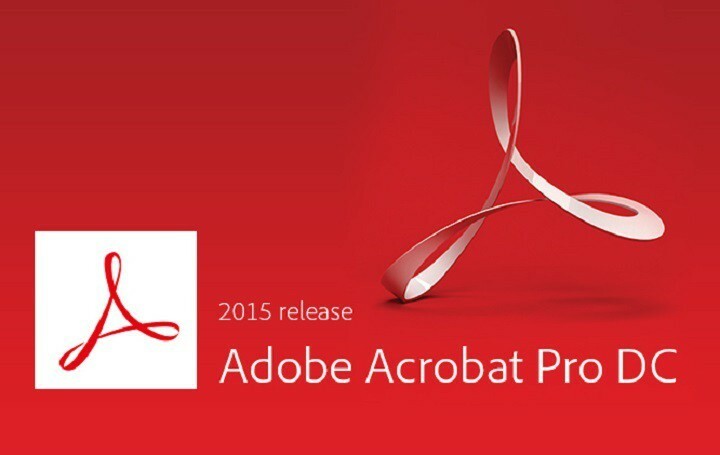
![Pieci labākie Xbox One ceļojumu futrāļi, kurus vērts iegādāties [2021 Guide]](/f/cf83946c1451ff9be61088951889d210.jpg?width=300&height=460)